Win11修改系统语言方法|如何更改电脑系统语言
来源:PE吧 作者:Bill 发布于:2021-07-06 16:21:05 浏览:2523
有些用户在安装Win11系统的时候不注意,装成了英文版的,然后不知道怎么把系统语言重新修改过来。这篇文章是PE吧给大家带来的Win11修改系统语言方法教程。
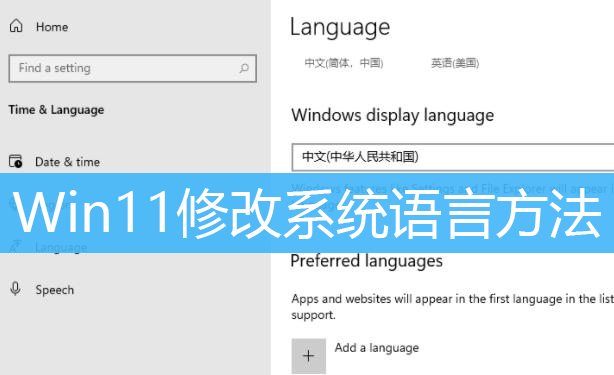
1、点击任务栏下方的开始菜单,打开设置;

2、Windows Settings(Windows 设置)下,点击Time & Language(时间语言);
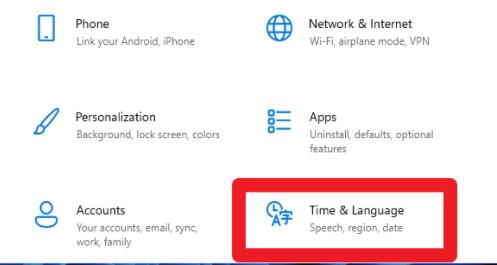
3、左侧点击Language(语言),右侧点击Add a language(添加语言);
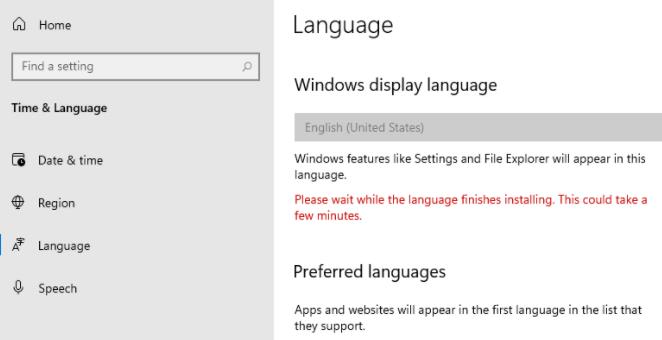
4、Choose a language to install(选择要安装的语言),搜索China,再选择中文;
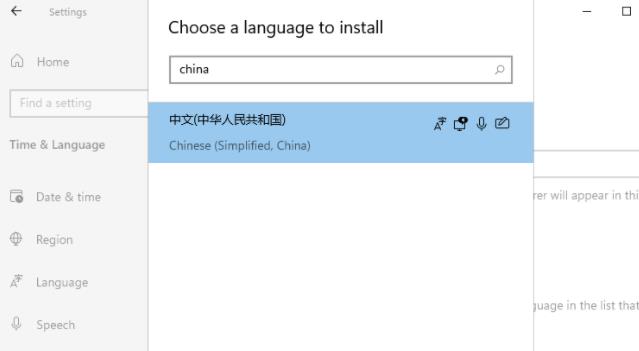
5、Install Language features(安装语言功能)下,勾选全部选项,最后点击Install安装;

6、这个时候会提示:Settings Windows display language(设置Windows显示语言),点击Yes, sign out now;
注意:安装后,需要注销或重启电脑才可以生效
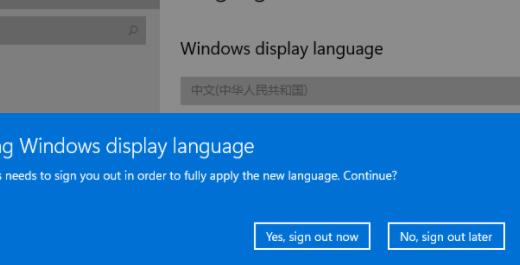
7、提示Signing out(正在注销),等一下就可以;
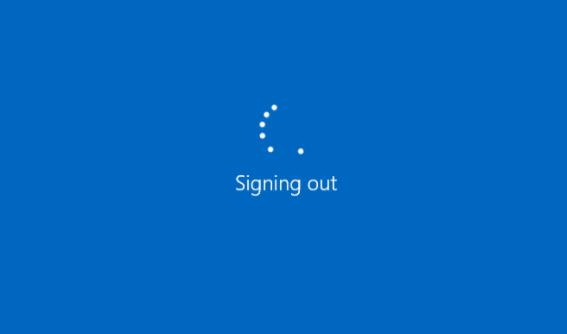
按照以上方法设置后,Win11的系统语言就是中文简体了。
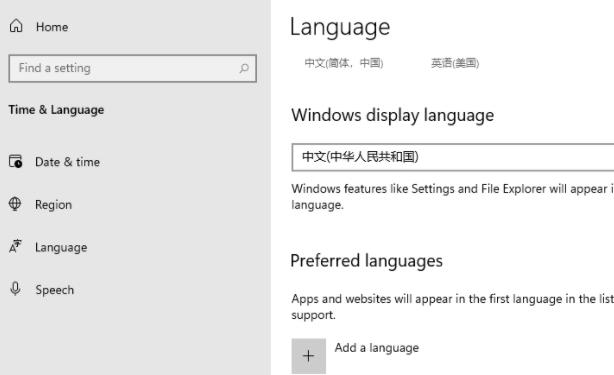
以上就是Win11修改系统语言方法|如何更改电脑系统语言文章,如果大家也遇到了这样的问题,可以按照这篇文章的方法教程进行操作。要想了解更多Windows资讯,请继续关注PE吧。



